Las 9 soluciones principales para no poder iniciar sesión en Apple Music para Android
Miscelánea / / November 24, 2023
La aplicación Apple Music para Android ofrece el amplio servicio de transmisión de música de Apple a los usuarios de Android. Esto le permite utilizar su suscripción de música en todas las plataformas y acceder a su biblioteca, listas de reproducción y preferencias de Android. Sin embargo, es posible que necesite ayuda para iniciar sesión en Aplicación Apple Music en tu Android.
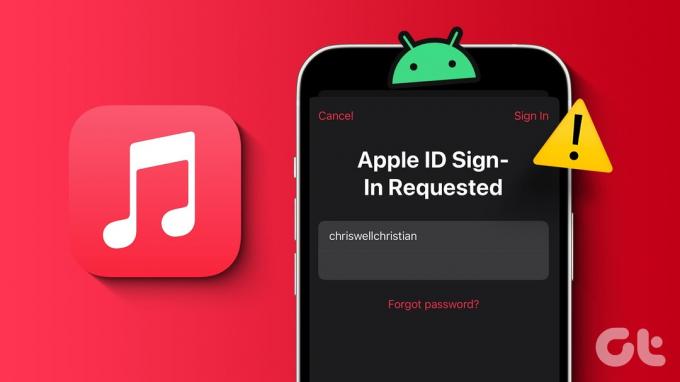
No es necesario suscribirse a otro servicio de música sólo porque no puede iniciar sesión en la aplicación Apple Music. Esta guía contiene sugerencias para solucionar cualquier problema de inicio de sesión con la aplicación Apple Music en tu Android.
1. Comprueba tu conexión a Internet
Los problemas de conectividad a Internet en su teléfono Android pueden provocar que fallen sus intentos de inicio de sesión en la aplicación Apple Music. Por lo tanto, antes de intentar cualquier otra cosa, realizar una prueba rápida de velocidad de Internet y comprobar tu conexión de red es una buena idea. Si hay un problema, cambie a otra conexión para volver a intentarlo.
2. Verifique su ID de Apple y contraseña
Es posible que ya hayas hecho esto, pero no está de más comprobar los datos de tu ID de Apple. Ingresar accidentalmente una ID de Apple o una contraseña incorrectas en la aplicación Apple Music puede provocar que no se pueda iniciar sesión en Android. Verifique sus credenciales de inicio de sesión para detectar errores tipográficos y vuelva a intentarlo.

3. Obtenga el código de verificación de su dispositivo confiable
Varios usuarios en los foros de Apple informaron no recibir el código de verificación al iniciar sesión en la aplicación Apple Music en Android. Si enfrenta el mismo problema, intente obtener un código de verificación de uno de sus dispositivos confiables para iniciar sesión.
iPhone
Paso 1: Abra la aplicación Configuración, toque su nombre en la parte superior y seleccione Inicio de sesión y seguridad.


Paso 2: Toque Autenticación de dos factores y seleccione la opción Obtener código de verificación en el siguiente menú.


Mac
Paso 1: Haga clic en el menú Apple en la parte superior y seleccione Configuración del sistema.
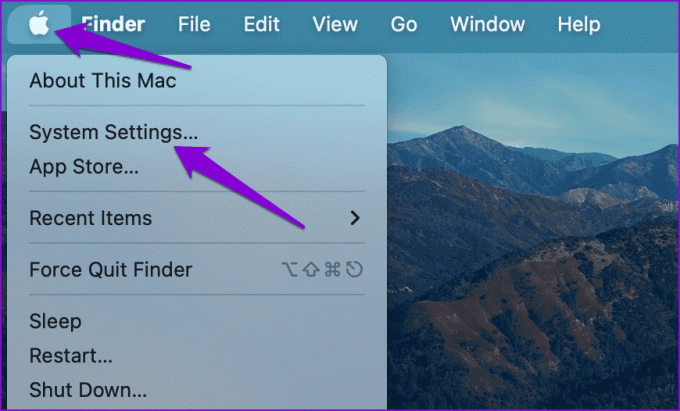
Paso 2: Haga clic en ID de Apple en la esquina superior izquierda y haga clic en Contraseña y seguridad.

Paso 3: Haga clic en el botón Obtener un código de verificación en la parte inferior.

Ingresa el código de verificación de tus dispositivos confiables en la aplicación Apple Music para iniciar sesión.
4. Forzar la detención de la aplicación y volver a abrirla
Aplicaciones como Apple Music a veces pueden encontrar problemas al ejecutarse o iniciarse en su teléfono, lo que puede provocar problemas de inicio de sesión. Puedes probar forzar el cierre de la aplicación y volver a abrirlo para ver si eso soluciona el problema.
Para forzar el cierre de la aplicación Apple Music en Android, mantenga presionado su ícono y toque el ícono 'i' en el menú que aparece. En la página de información de la aplicación, toque la opción Forzar detención en la parte inferior.


5. Habilitar fecha y hora automáticas
Es tuyo Teléfono Android configurado a una hora incorrecta o fecha? Si es así, es posible que la aplicación Apple Music no pueda comunicarse con el servidor y no inicie sesión. Para solucionar este problema, deberá habilitar la función de fecha y hora automáticas en su teléfono.
Paso 1: Abra la aplicación Configuración en su Android y toque Administración general.

Paso 2: Toque Fecha y hora y habilite el interruptor junto a "Fecha y hora automáticas".

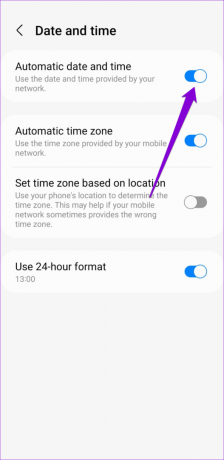
Después de completar los pasos anteriores, intente iniciar sesión en la aplicación Apple Music nuevamente.
6. Restablecer su contraseña
Restablecer la contraseña de su ID de Apple es otra forma eficaz de resolver problemas de inicio de sesión en la aplicación Apple Music. Para hacerlo, deberá seguir estos pasos en su dispositivo de confianza.
Nota: Si no tiene un dispositivo confiable a mano, puede restablecer la contraseña de su ID de Apple en un navegador web, pero el proceso puede tardar más.
Paso 1: Abra la aplicación Configuración en su iPhone y toque el nombre de su cuenta en la parte superior. A continuación, seleccione Inicio de sesión y seguridad.


Paso 2: Toque Cambiar contraseña y siga las instrucciones en pantalla para terminar de restablecer la contraseña.
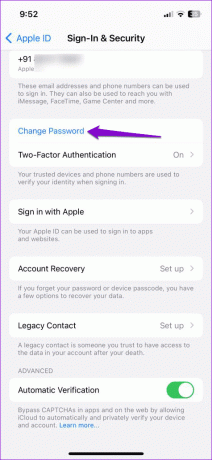
Después de esto, puede iniciar sesión con la nueva contraseña.
7. Verifique el estado del servidor de música de Apple
No es raro que servicios de streaming como Apple Music experimenten dificultades técnicas de vez en cuando. Cuando esto sucede, es posible que no puedas iniciar sesión en la aplicación Apple Music en tu Android. Puede visitar la página Estado del sistema de Apple para ver si hay una interrupción.
Verifique el estado del servidor de música de Apple

Si hay un problema con los servidores de Apple Music, espere un tiempo y luego intente iniciar sesión en la aplicación Apple Music nuevamente.
8. Borrar caché de aplicaciones
Estos problemas de inicio de sesión también pueden ocurrir si los datos de caché existentes asociados con la aplicación Apple Music se han dañado. Para solucionar este problema, deberá borrar el caché de la aplicación Apple Music existente siguiendo estos pasos:
Paso 1: Mantenga presionado el ícono de la aplicación Apple Music y toque el ícono de información en el menú resultante.

Paso 2: Vaya a Almacenamiento y toque la opción Borrar caché.
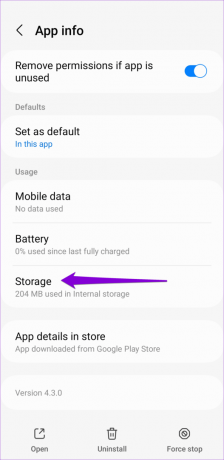
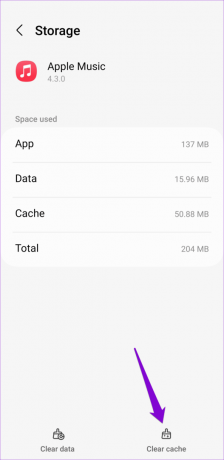
9. Actualiza la aplicación
La ejecución de una versión desactualizada de la aplicación Apple Music también puede causar este tipo de anomalías. Entonces, si ninguna de las soluciones anteriores resulta efectiva, puede intentar actualizar la aplicación desde Play Store como último recurso.
Apple Música para Android
Desbloquea tu mundo melódico
Apple Music es una de las pocas ofertas de Apple accesibles en un teléfono Android. Estos problemas de inicio de sesión con la aplicación Apple Music no deberían disuadirte de usarla en tu Android. Esperamos que uno de los consejos anteriores te haya ayudado a iniciar sesión en la aplicación y transmitir música en tu Android.
Última actualización el 25 de septiembre de 2023
El artículo anterior puede contener enlaces de afiliados que ayuden a respaldar a Guiding Tech. Sin embargo, no afecta nuestra integridad editorial. El contenido sigue siendo imparcial y auténtico.

Escrito por
Pankil es un ingeniero civil convertido en escritor independiente de Ahmedabad, India. Desde su llegada a Guiding Tech en 2021, se adentra en el mundo de los procedimientos y guías de solución de problemas en Android, iOS, Windows y la Web en Guiding Tech. Cuando el tiempo lo permite, también escribe en MakeUseOf y Techwiser. Además de su nuevo amor por los teclados mecánicos, es un fanático de las pisadas disciplinado y continúa planificando sus viajes internacionales con su esposa.



